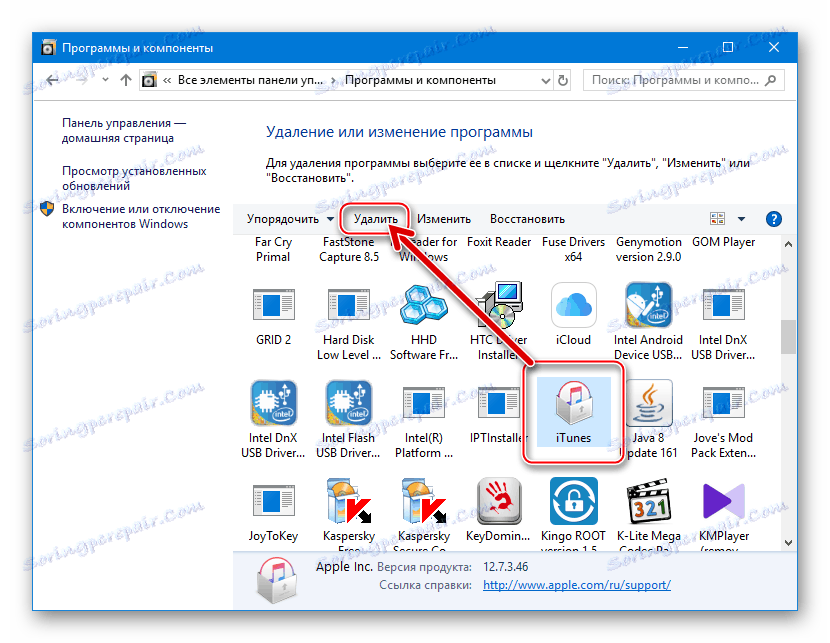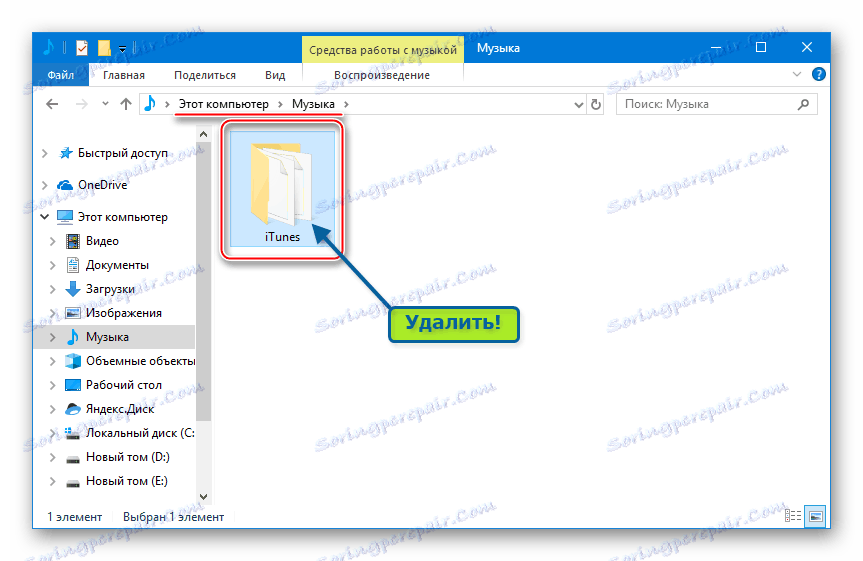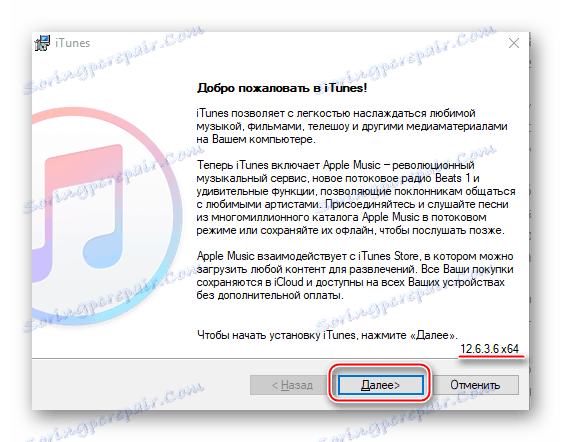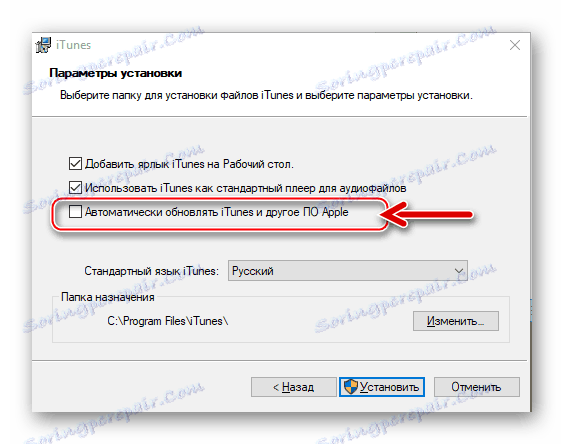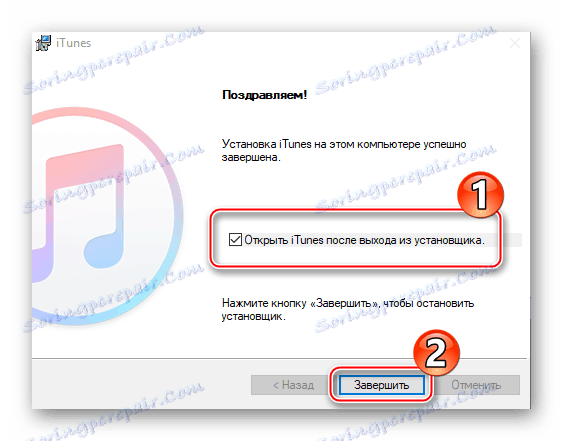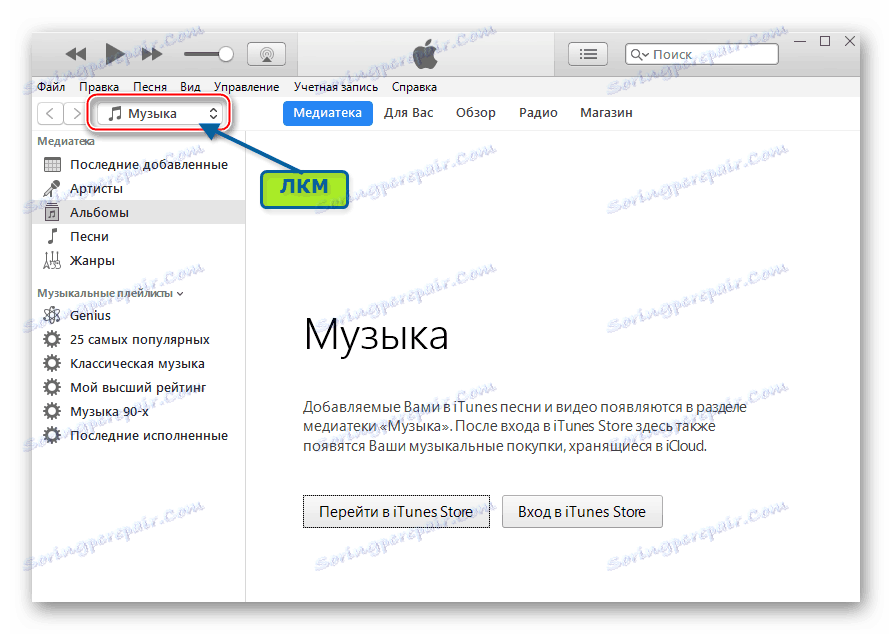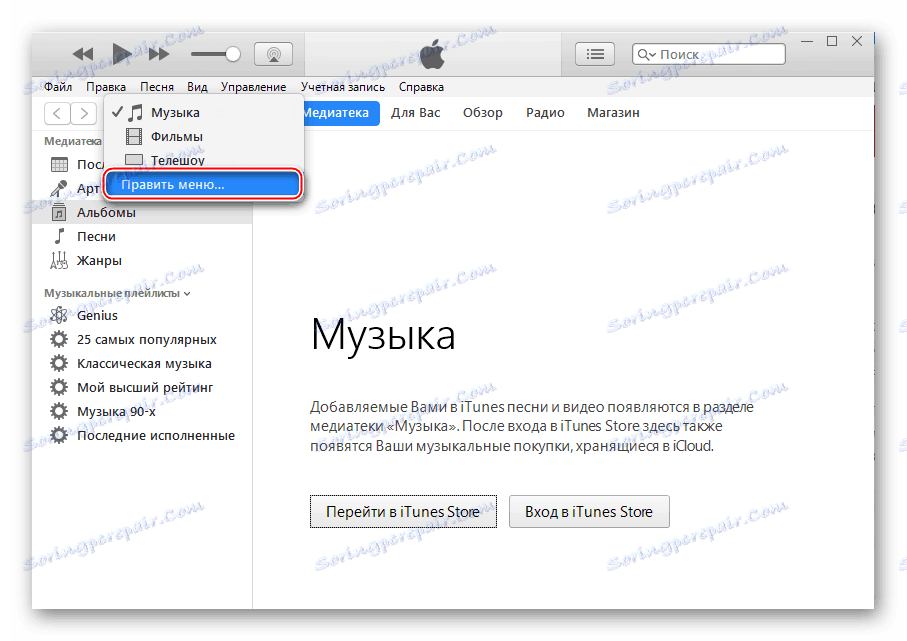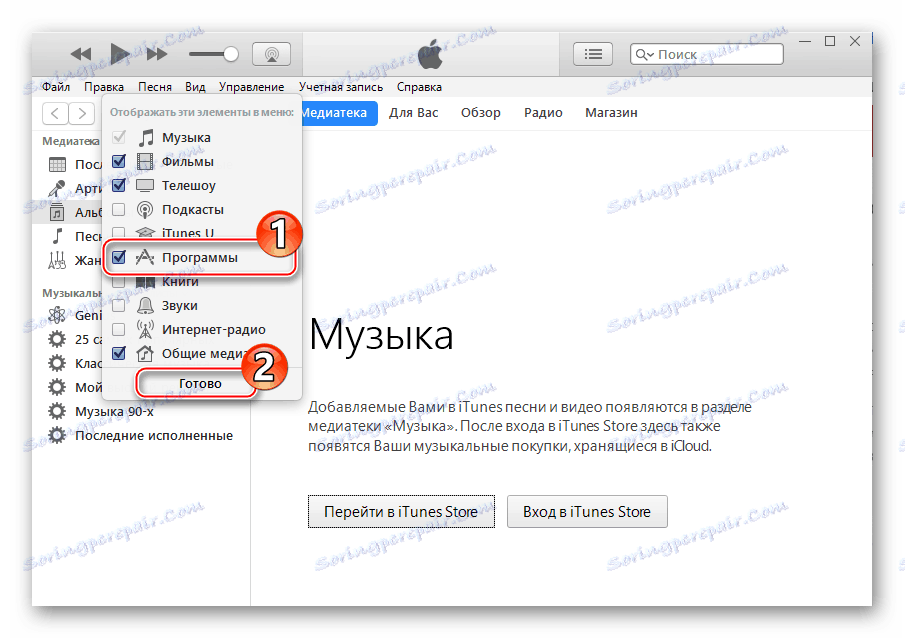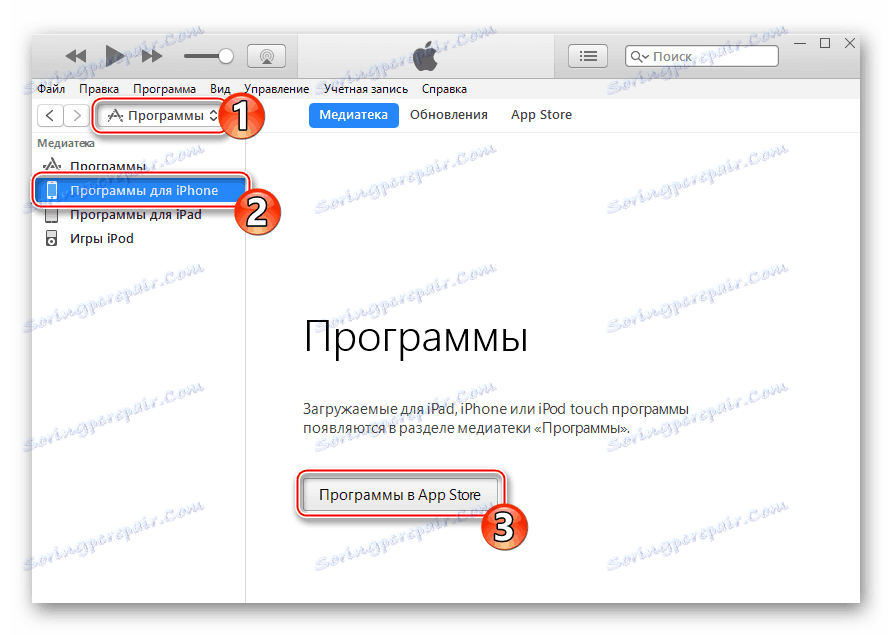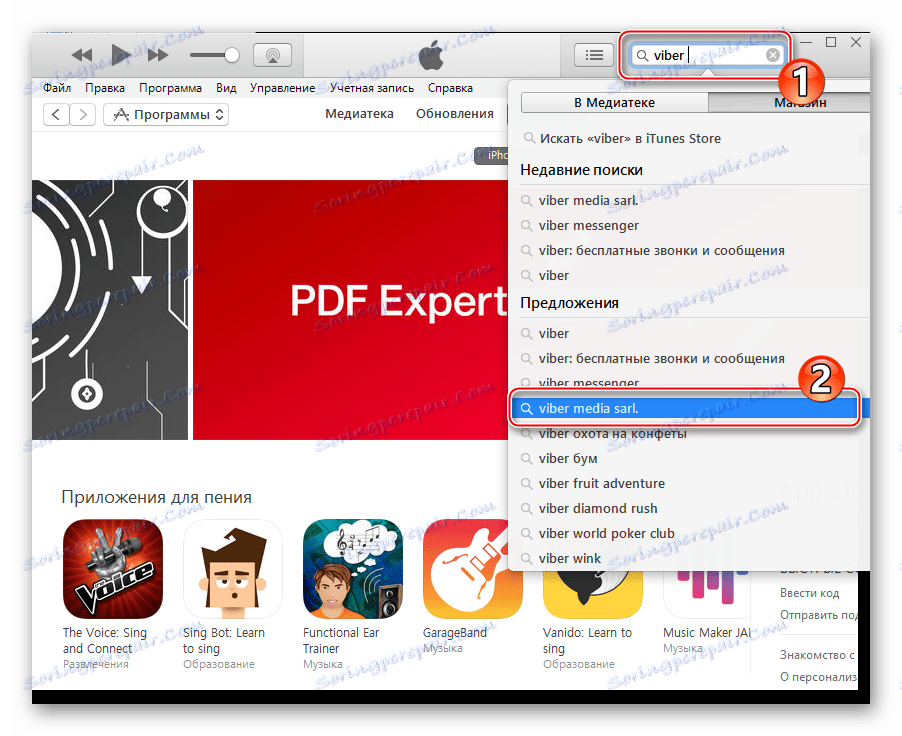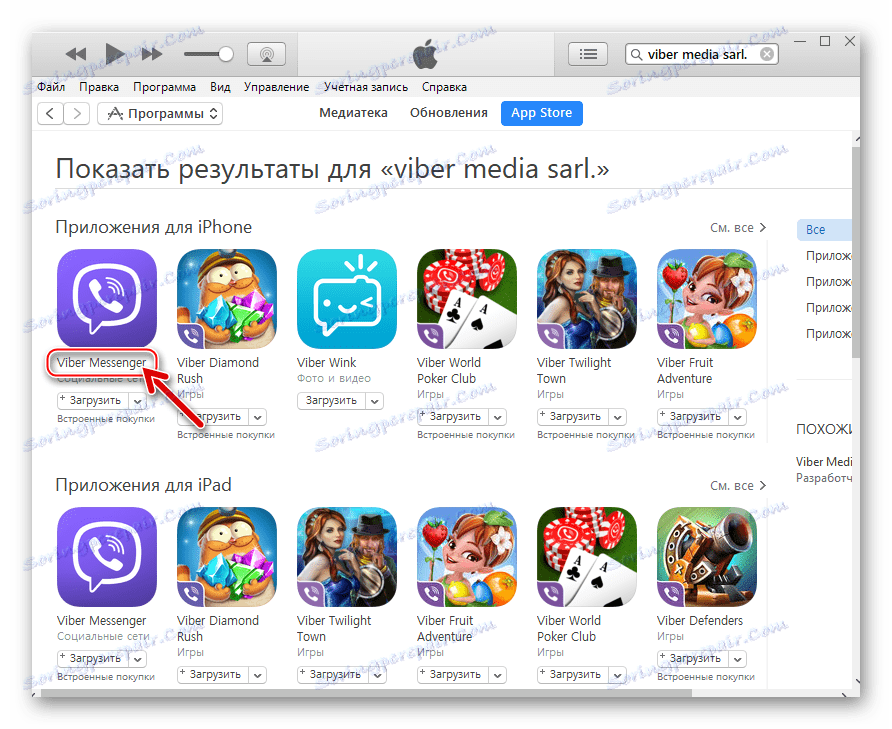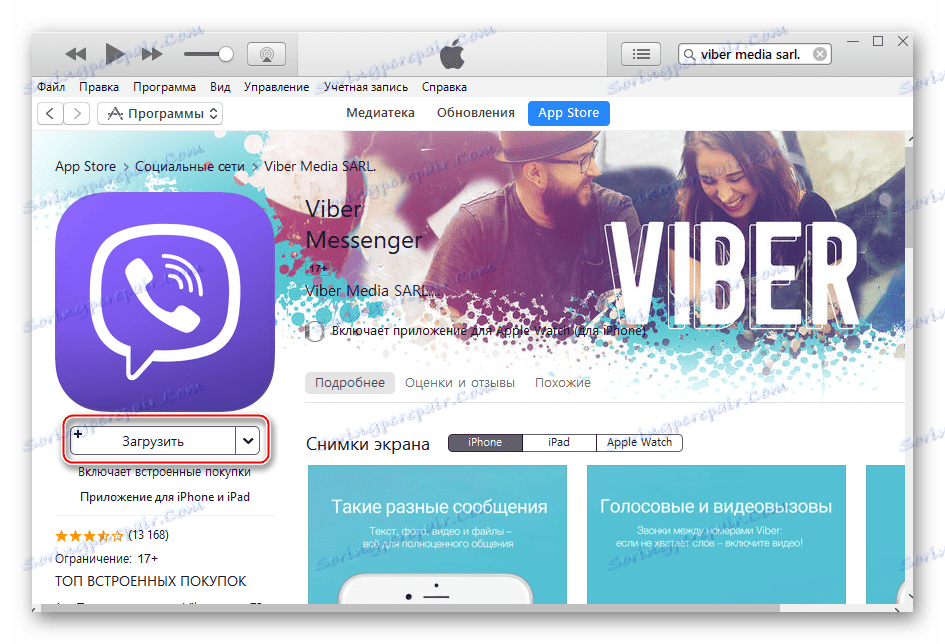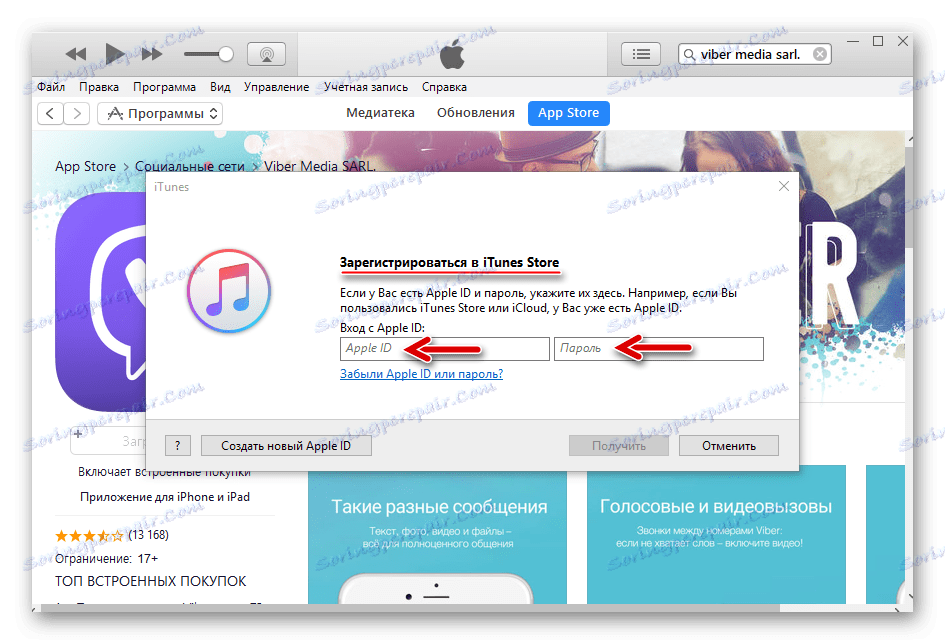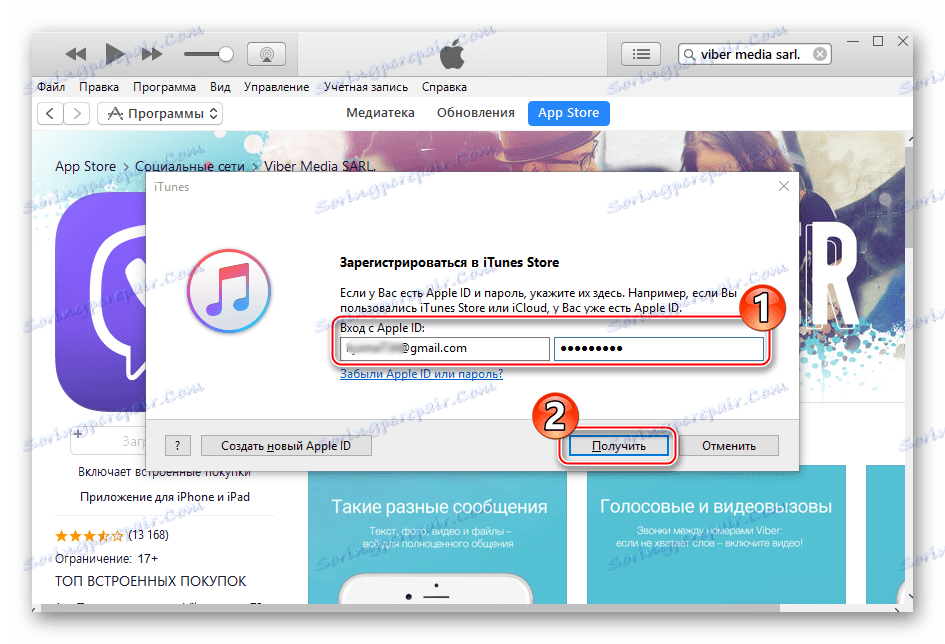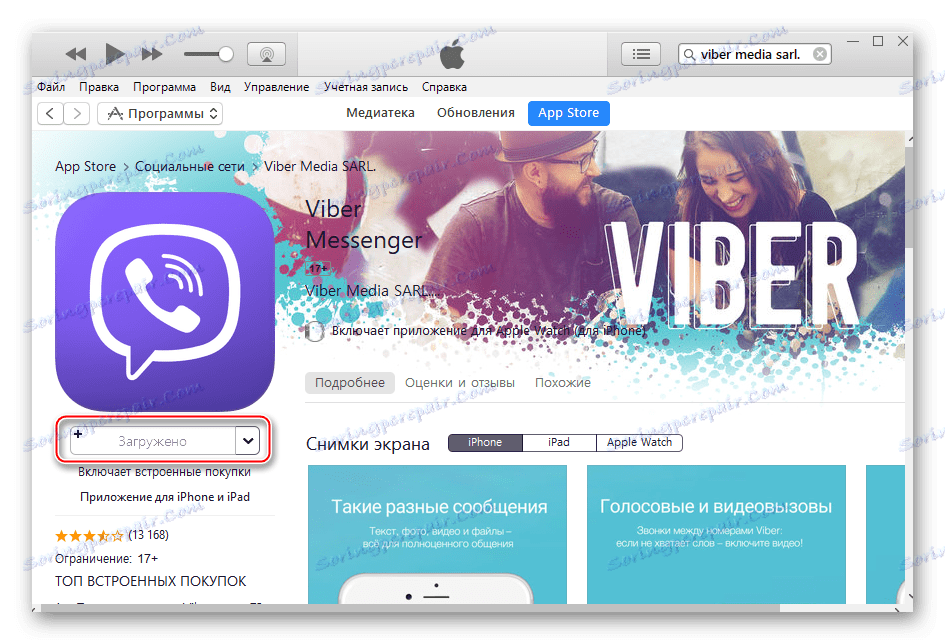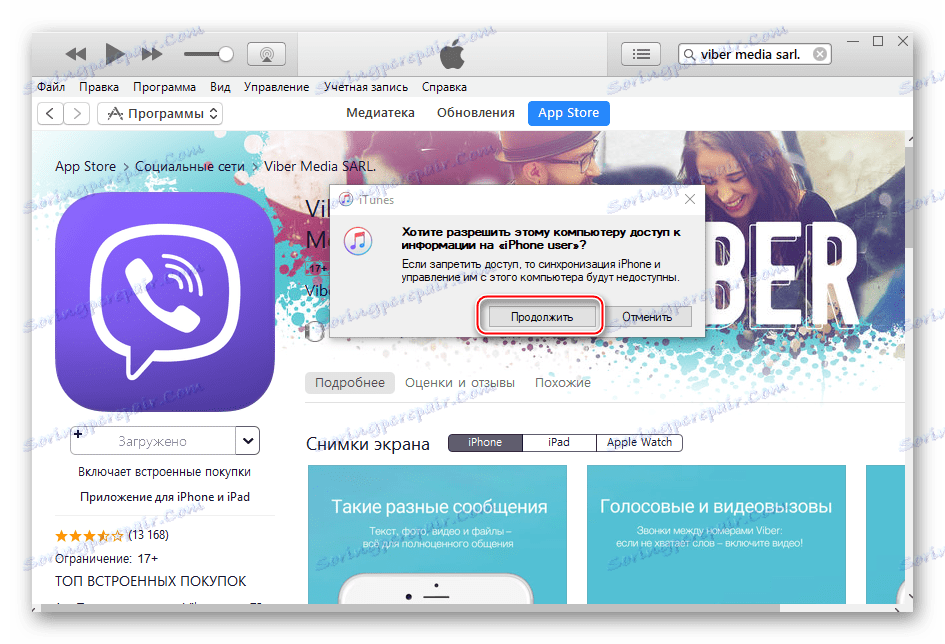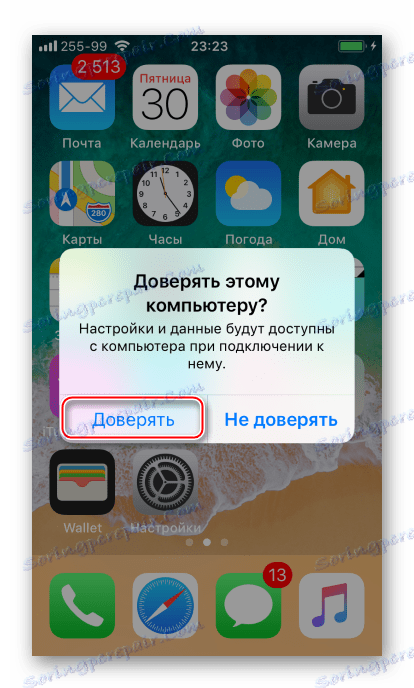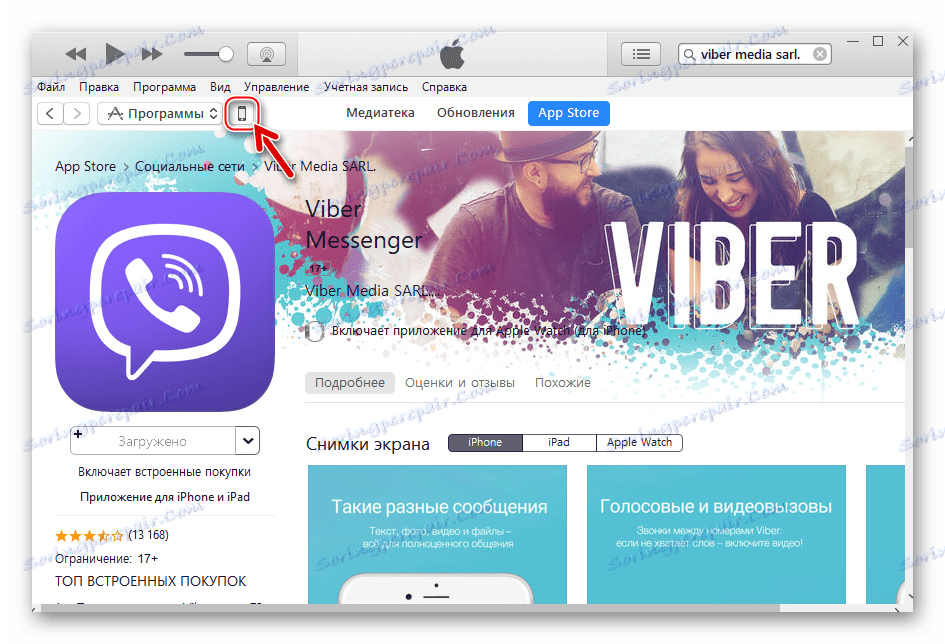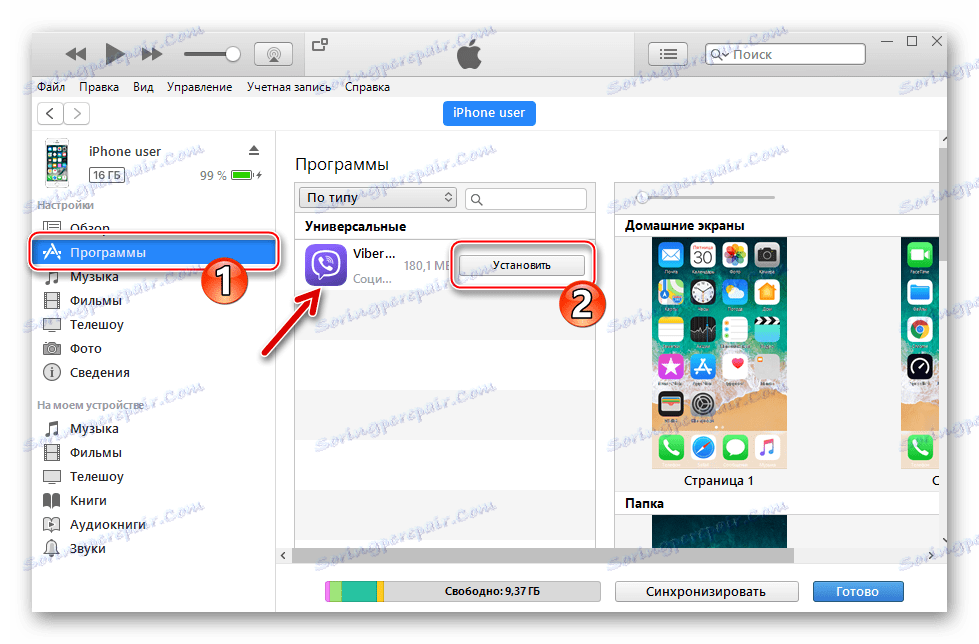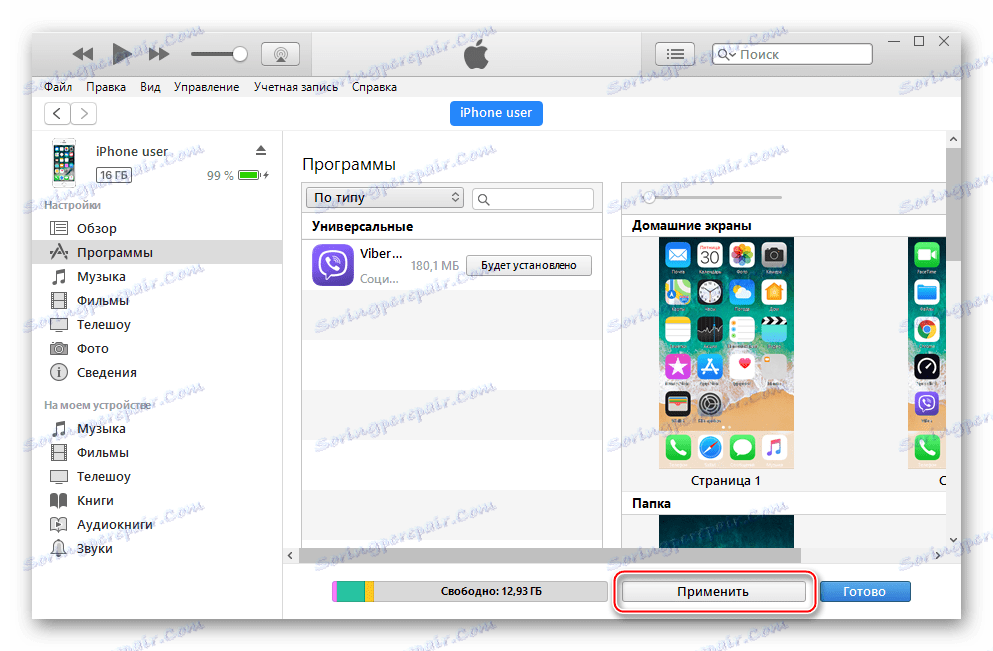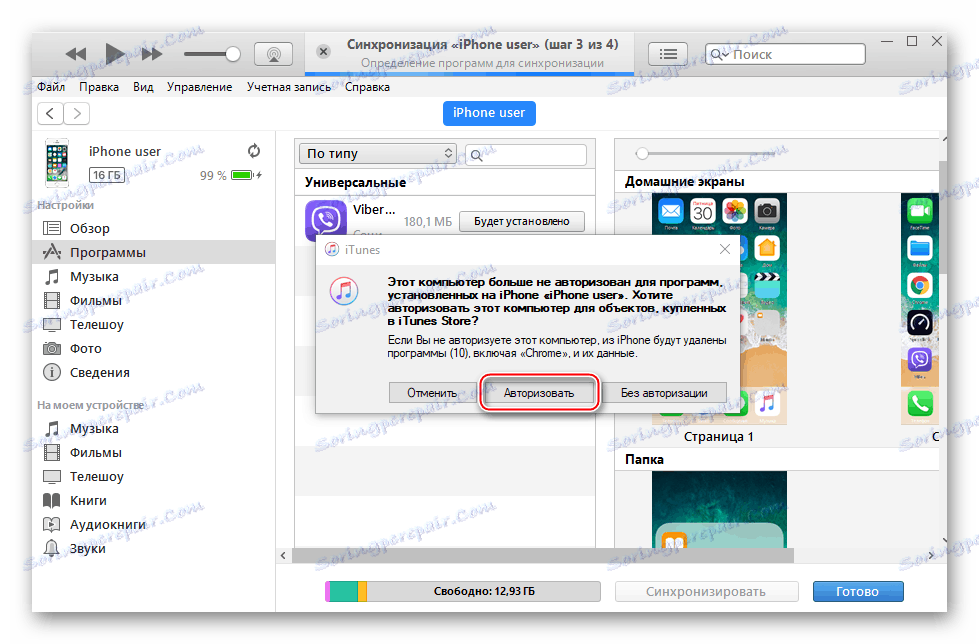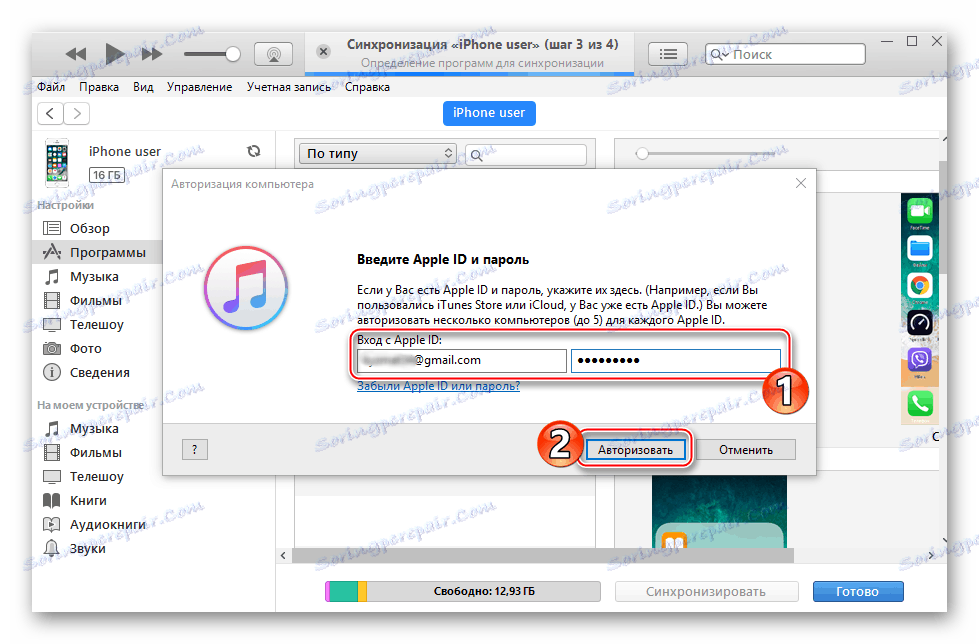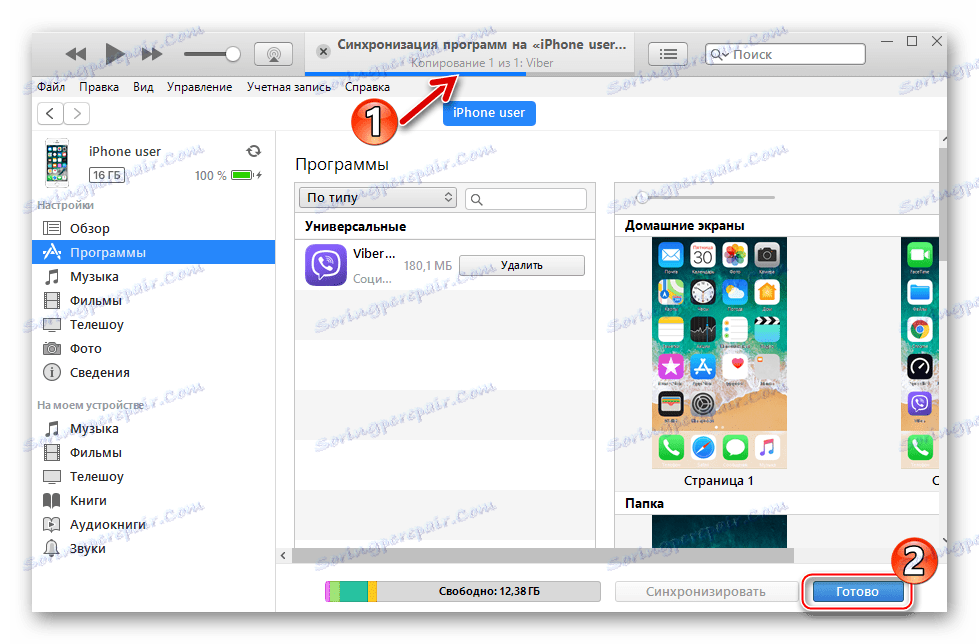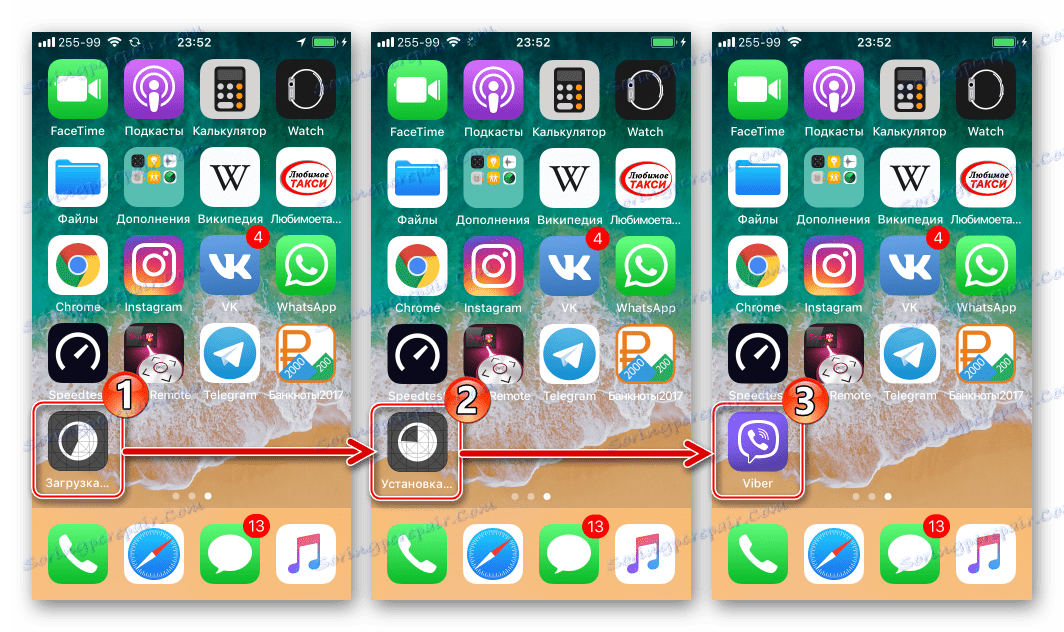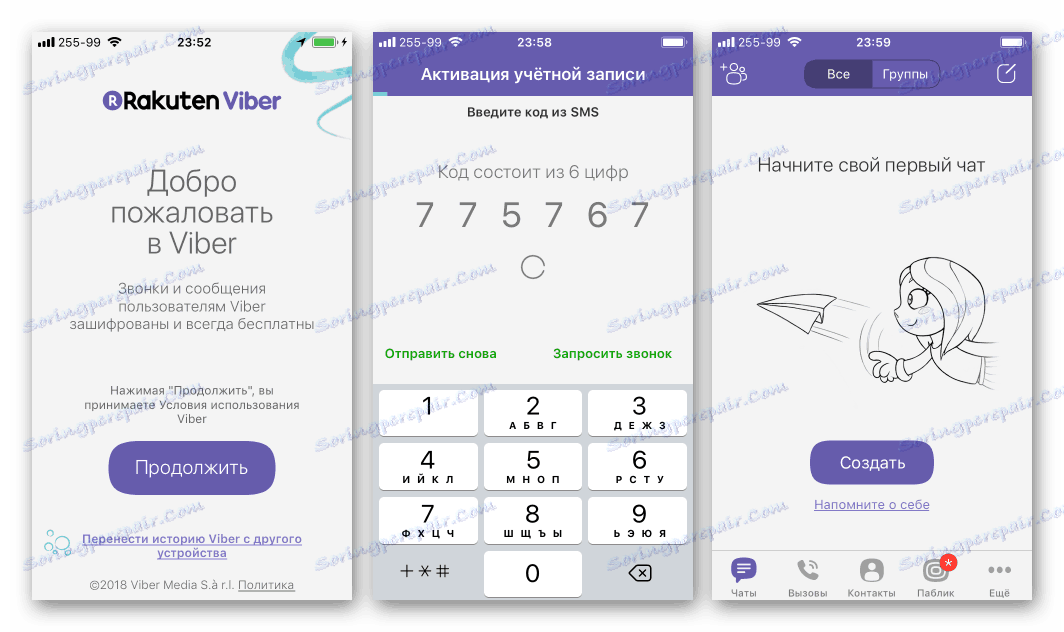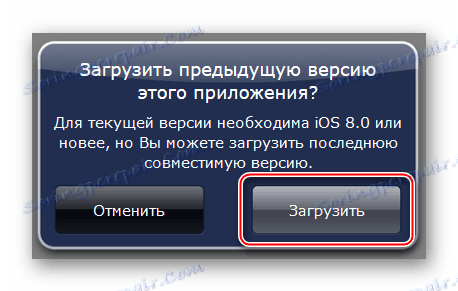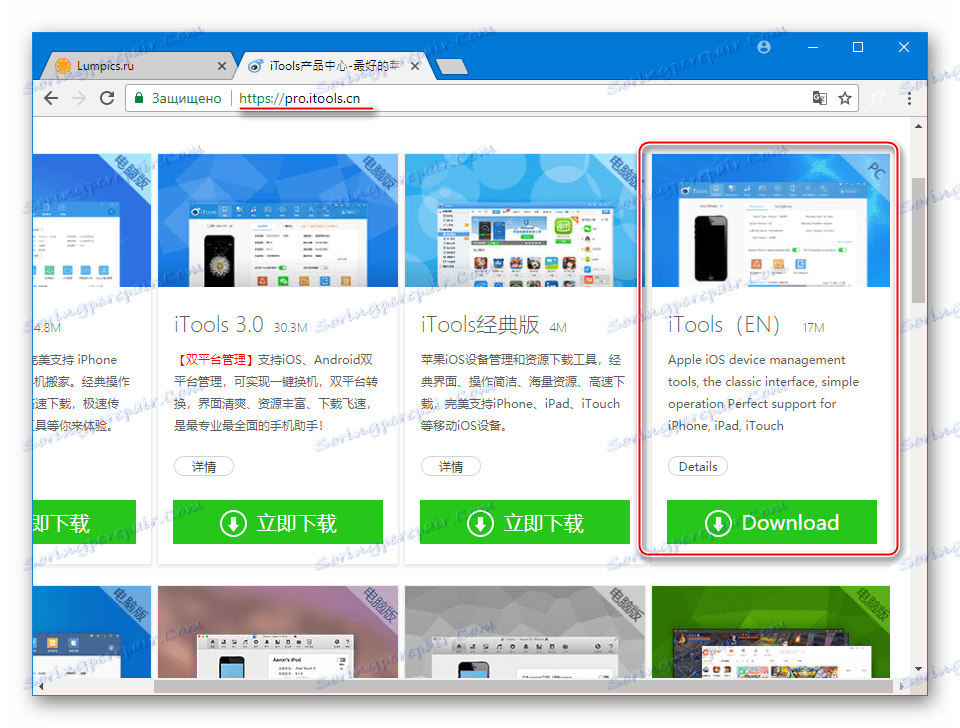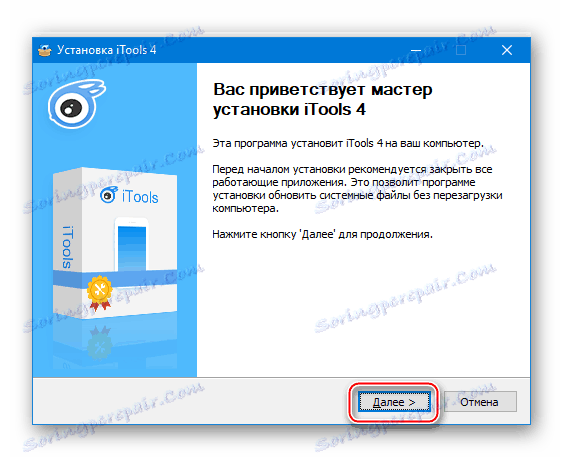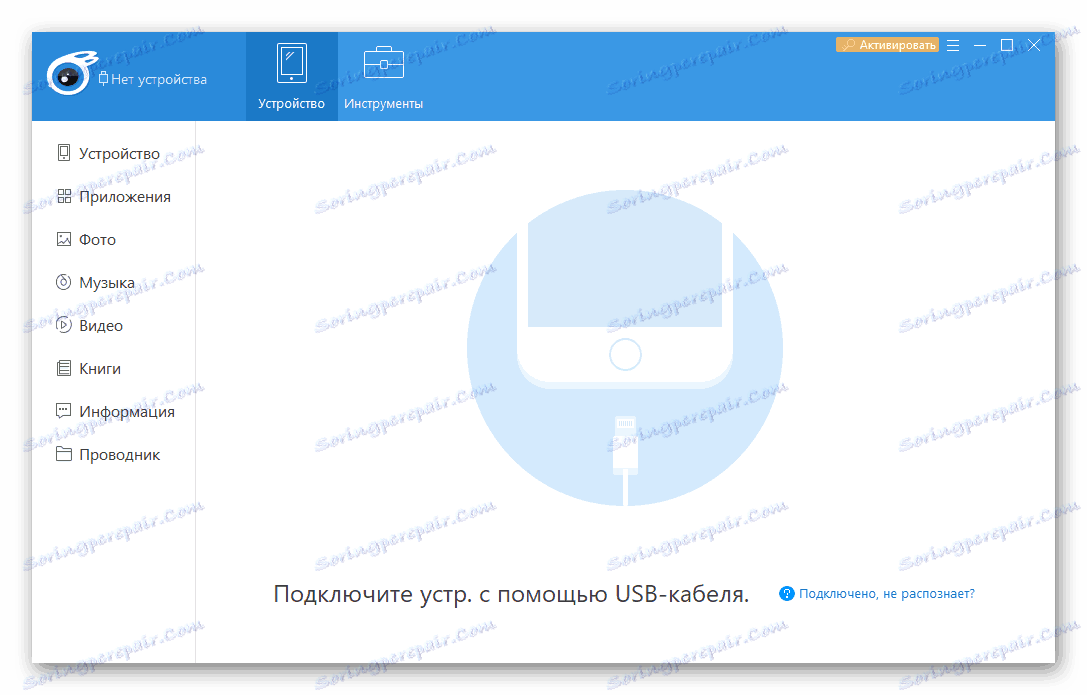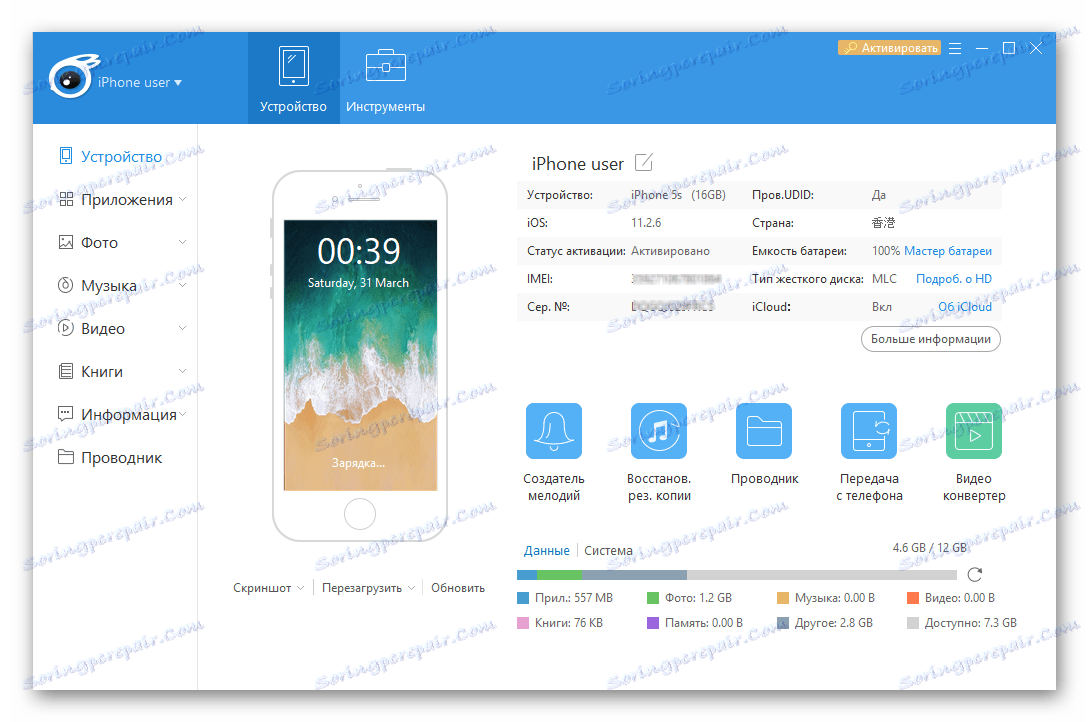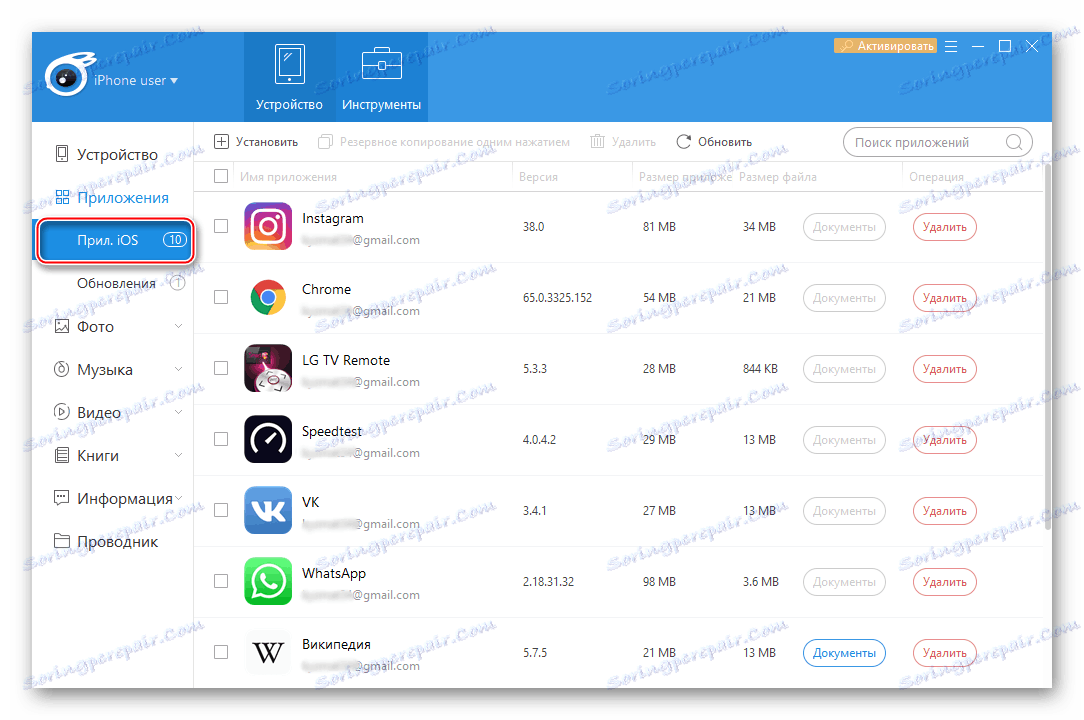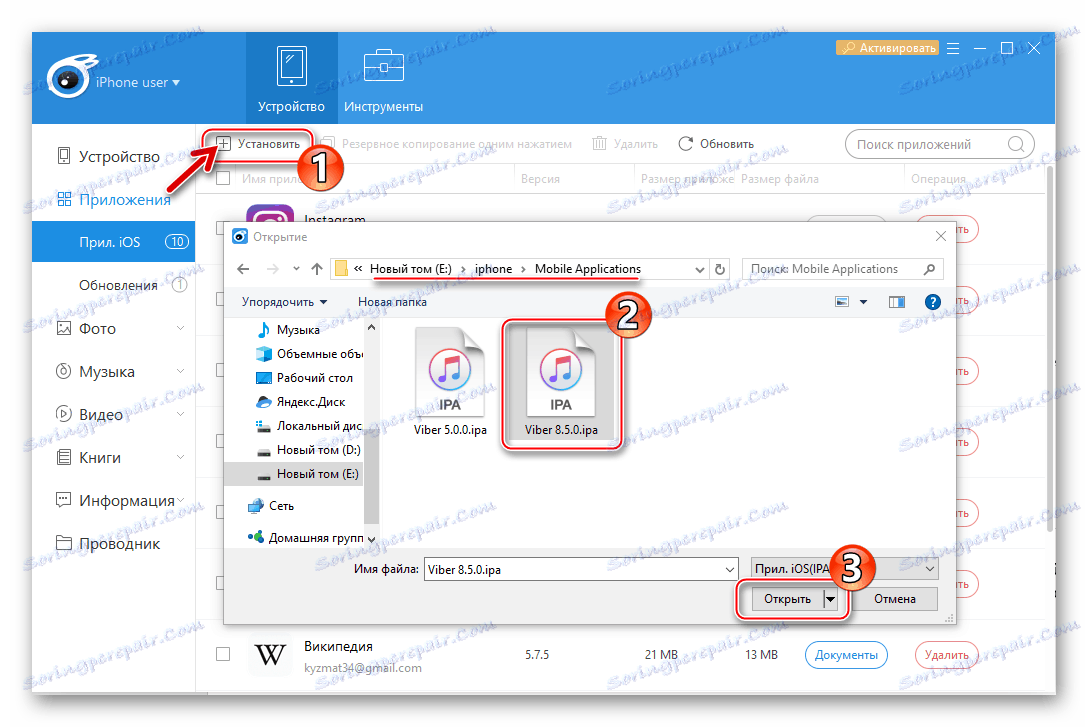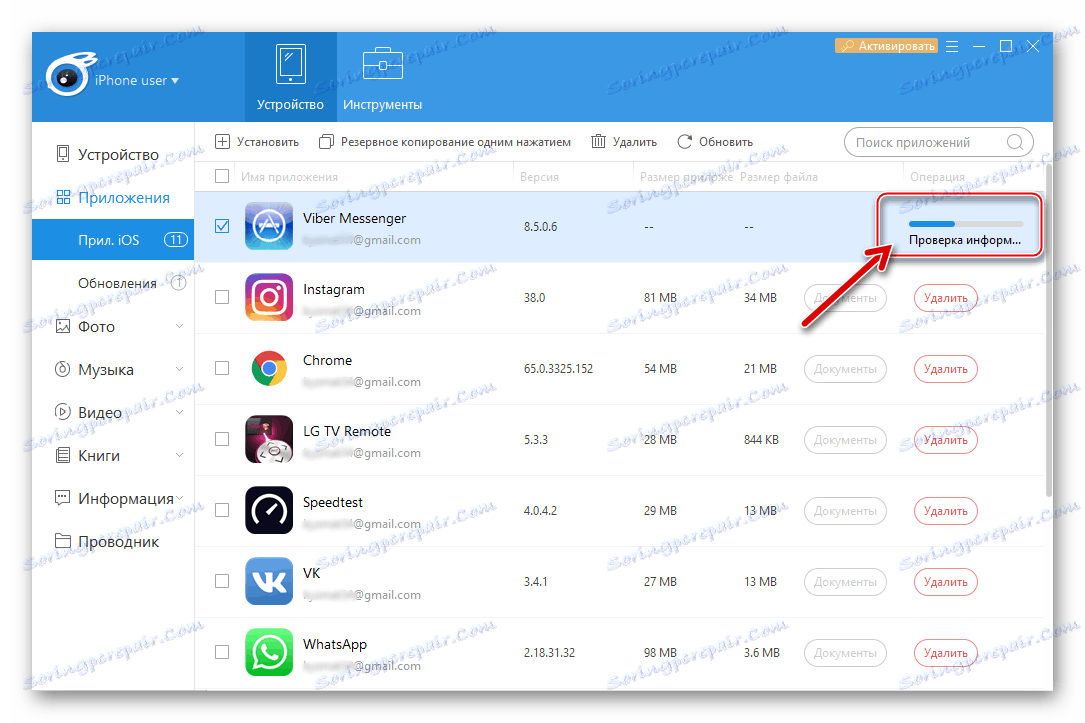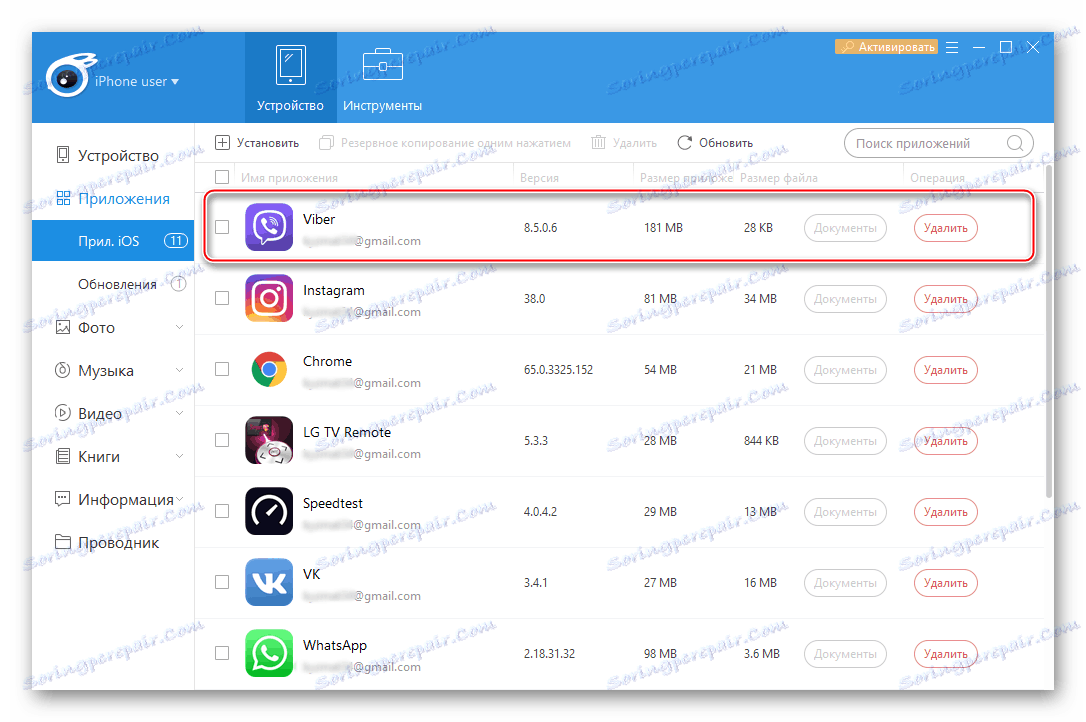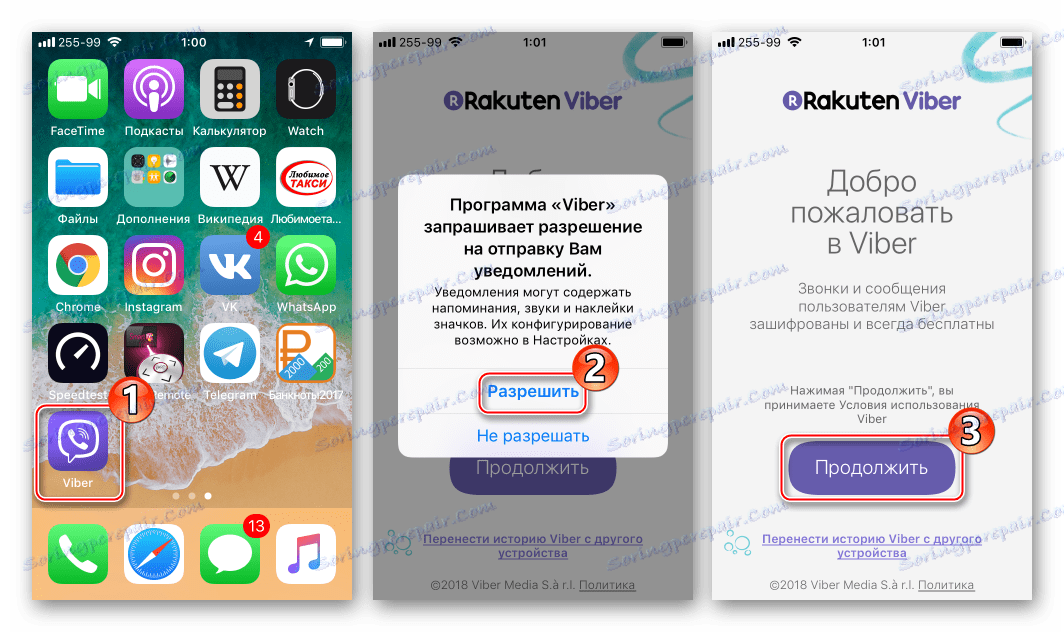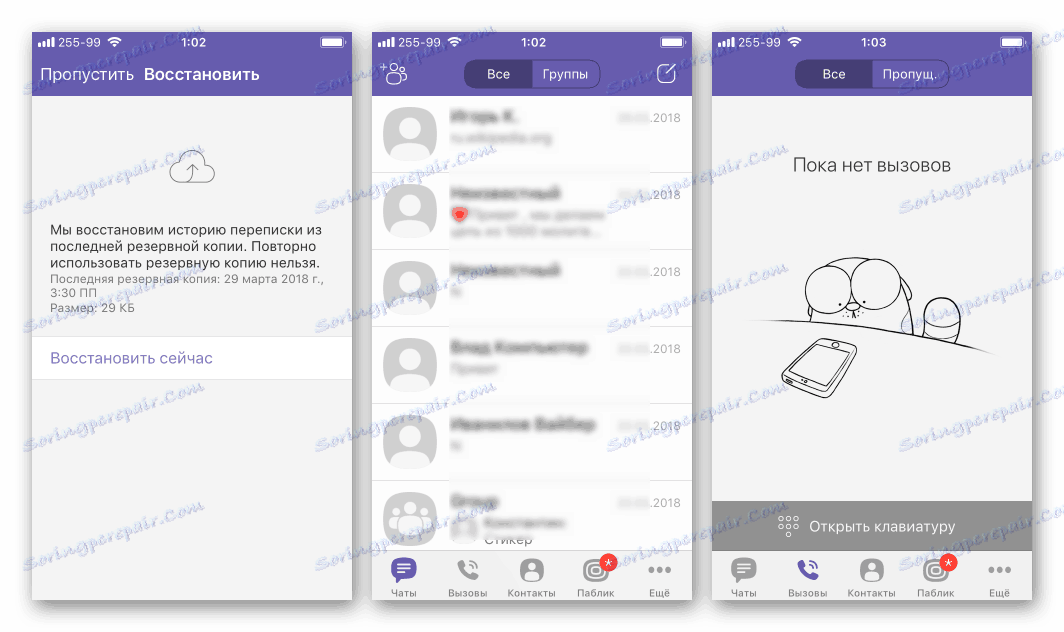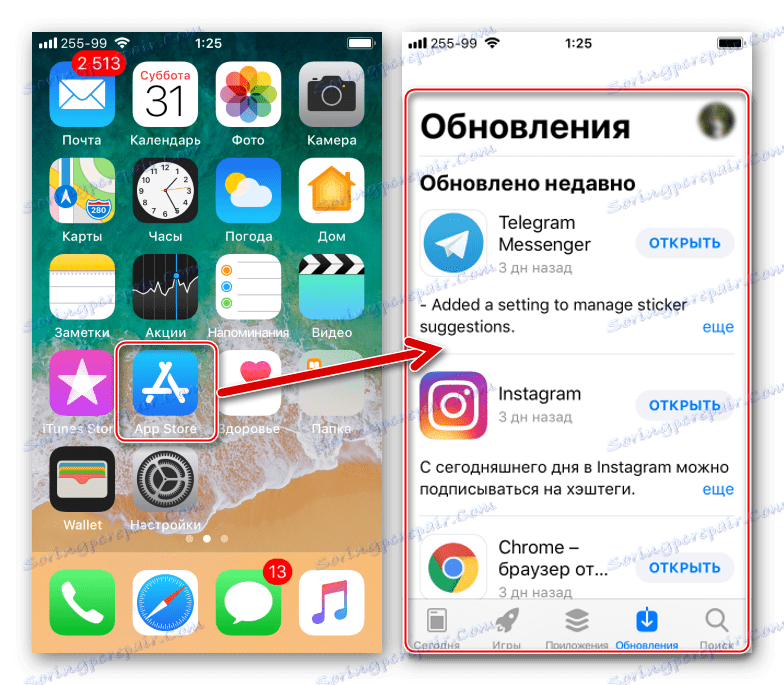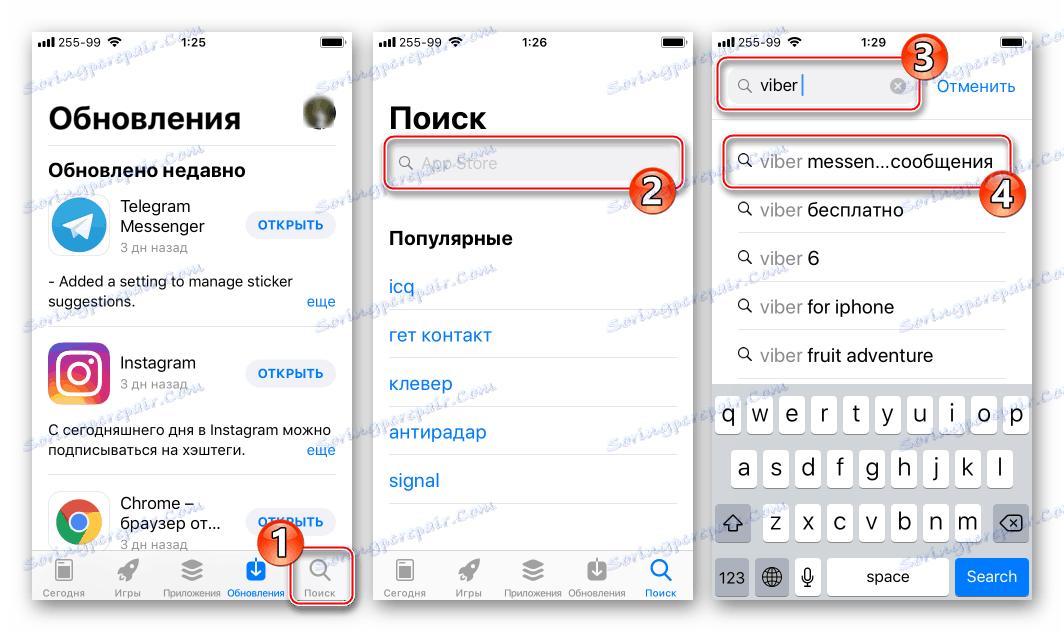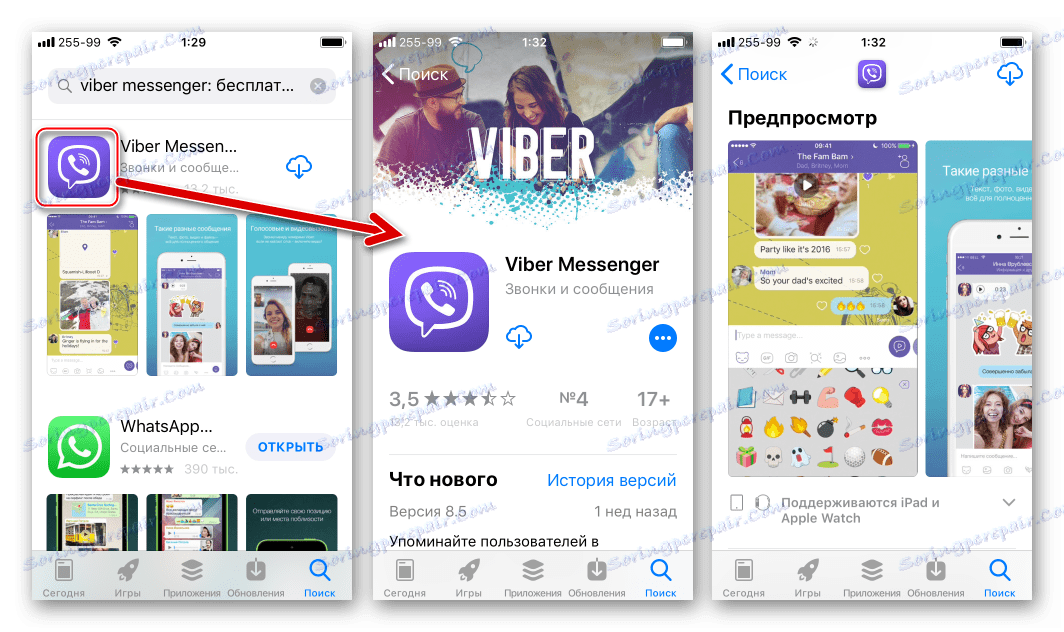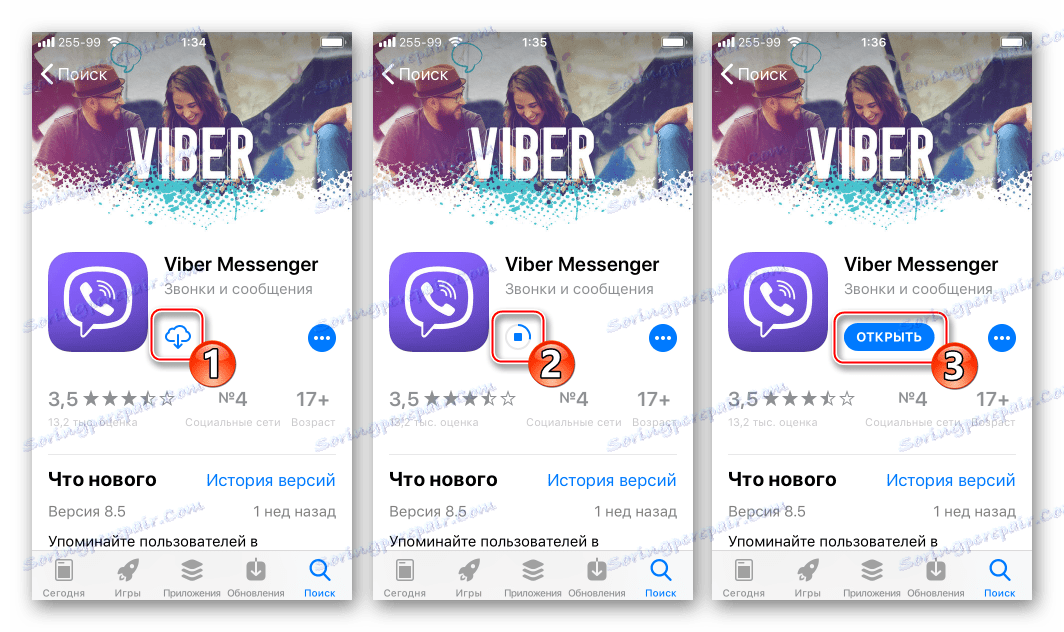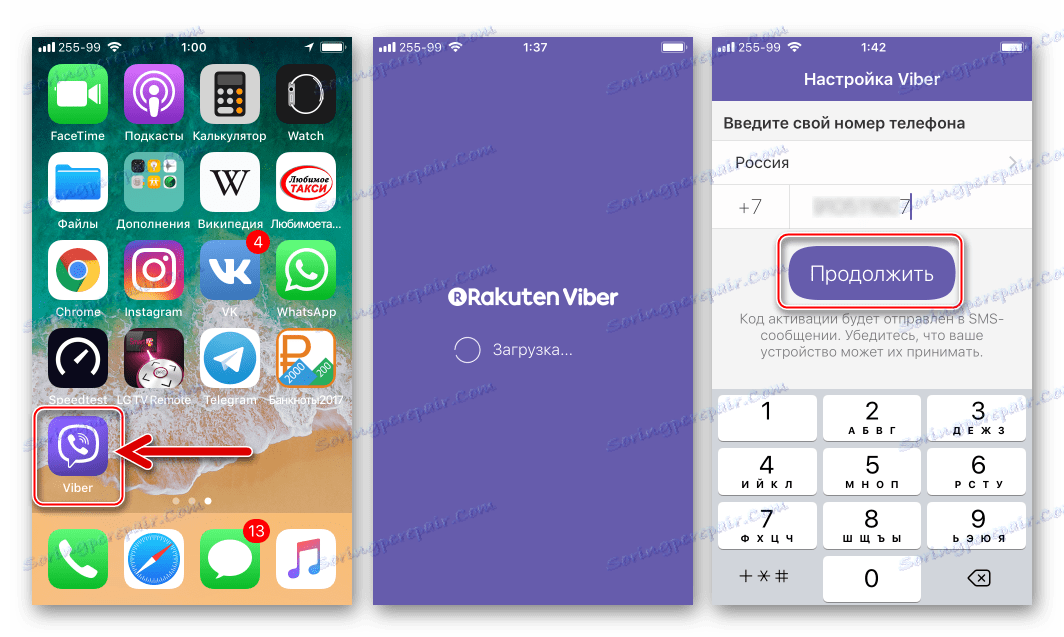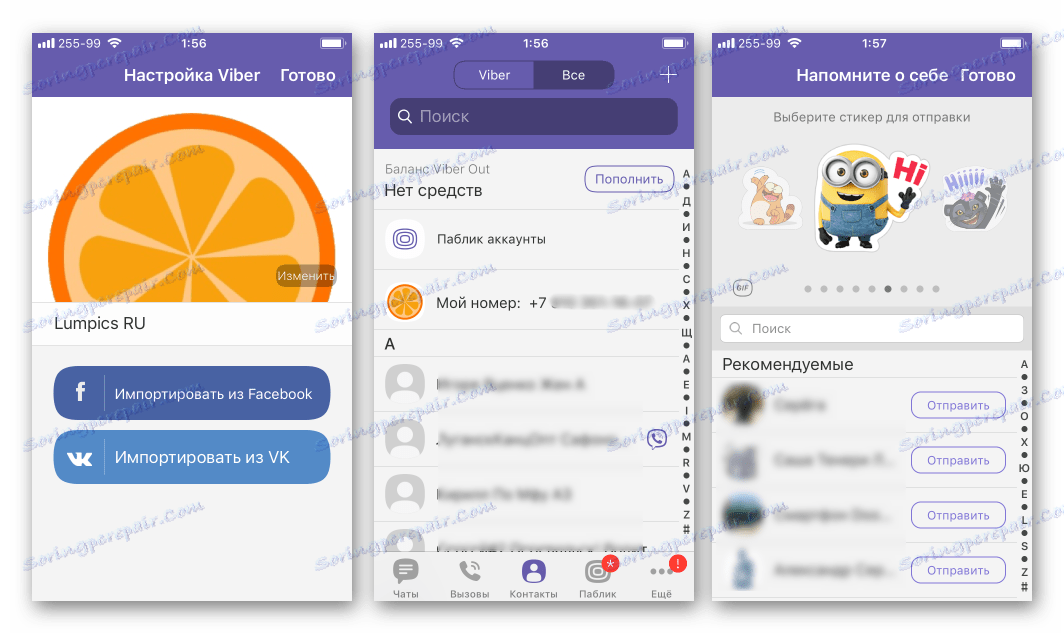Spôsoby inštalácie Viber Messenger na iPhone
Medzipodnikový instant messenger Viber je hrdý na miesto v zozname najčastejšie používaných programov na najrôznejších zariadeniach, vrátane smartfónov Apple. Tento článok predstavuje niekoľko spôsobov inštalácie čítačky. Viber pre iPhone , čo umožňuje rýchle získať prístup k funkciám služby v rôznych situáciách. Proces inštalácie Vibery na iPhone sa uskutoční v niekoľkých krokoch, ktoré sú k dispozícii pre implementáciu, vrátane začínajúcich používateľov produktov a softvéru spoločnosti Apple.
obsah
Ako nainštalovať Viber na iPhone
Treba poznamenať, že tvorcovia iPhone a vývojárov Viber pre iOS sa pokúsili čo najviac zjednodušiť inštaláciu klienta messenger pre používateľov smartfónov Apple. Niektoré problémy s riešením tohto problému môžu vzniknúť len od vlastníkov zariadení pracujúcich pod staršími verziami systému iOS, avšak na základe nižšie uvedených pokynov získa prístup k systému výmeny informácií nakoniec takmer vždy.
Metóda 1: iTunes
Väčšina používateľov bežiacich zariadení iOS známej aplikácii iTunes , Toto je oficiálny nástroj, ktorý ponúka spoločnosť Apple na prácu so zariadeniami vlastných značiek. Pred uvedením verzie 12.7 do funkcie softvérového komplexu patrila možnosť pristupovať k aplikácii AppStore a inštalácia softvéru v zariadeniach Apple Mobile z počítača nespôsobovala žiadne ťažkosti.
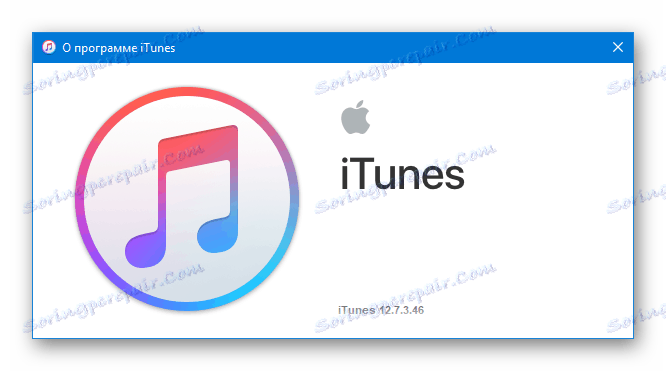
K dnešnému dňu, ak chcete nainštalovať Viber na iPhone cez iTyuns, budete musieť uchýliť sa k inštalácii nie najnovšej verzie média kombinovať - 12.6.3 , a až potom nainštalovať messenger klienta. Stiahnite si iTunes 12.6.3 distribúciu pre Windows požadovanej bitovej hĺbky (32-bitová alebo 64-bitová) odkazom:
Stiahnite si iTunes 12.6.3 pre Windows s prístupom k AppStore
- Úplne odstráňte už nainštalovaný iTyuns z počítača. Ak ste nástroj neinštalovali skôr, preskočte tento krok. Postup odinštalovania aplikácie iTunes je podrobne popísaný v materiáli na našich webových stránkach, použite overené pokyny.
Ďalšie podrobnosti: Ako úplne odstrániť službu iTunes z počítača
![Viber pre iPhone Inštalácia z počítača - Odstráňte najnovšiu verziu programu iTunes]()
Aby sa zabránilo problémom pri spustení staršej verzie programu po odstránení iTyuns, navyše odstráňte priečinok "iTunes" umiestnený pozdĺž cesty:
C:Usersимя_пользователяMusic![Viber pre iPhone vymazať priečinok iTunes pre správne spustenie staršej verzie]()
- Nainštalujte si iTunes 12.6.3 podľa odporúčaní článku dostupného na nižšie uvedenom odkazu, ale ako distribúciu, použite balík nie z webovej stránky spoločnosti Apple, ale stiahnite sa z odkazu vyššie v popise týchto pokynov.
Ďalšie podrobnosti: Ako nainštalovať službu iTunes do počítača
![Nainštalujte si aplikáciu iTunes 12.6.3 z aplikácie App Store a získajte aplikáciu Viber na zariadení iPhone]()
Je to dôležité! Počas inštalácie programu iTyuns, ktorý je potrebný na inštaláciu aplikácie Viber na zariadení iPhone v druhom okne inštalačného programu, nezabudnite začiarknuť políčko Automaticky aktualizovať softvér iTunes a iný softvér spoločnosti Apple .
![Zakázať automatickú aktualizáciu služby iTunes z obchodu App Store]()
- Po dokončení inštalácie spustite program iTyuns 12.6.3.
![Spustite iTunes po inštalácii a stiahnite Viber do iPhone]()
- Zavolajte zoznam možností kliknutím na ponuku sekcií zobrazených v programe.
![Položky ponuky služby iTunes]()
Vyberte možnosť "Upraviť ponuku" .
![Ponuka Upraviť iTunes ... prvky programu]()
Ďalej začiarknite políčko vedľa položky "Programy" v zozname, ktorý sa otvorí, a kliknite na tlačidlo "Dokončiť" .
![iTunes aktivácia zobrazenia sekcie Programy]()
- V zozname komponentov dostupných v službe iTyuns vyberte položku "Programy" , kliknite na položku "Programy pre iPhone" a potom kliknite na tlačidlo "Programy v aplikácii AppStore" .
![Programy iTunes - Programy v aplikácii AppStore]()
- Do vyhľadávacieho poľa zadajte "viber" a potom zvoľte "viber media sarl". Prechod v zobrazenom zozname výsledkov.
![Aplikácia iTunes vyhľadáva aplikáciu Viber v aplikácii App Store]()
Kliknite na názov aplikácie "Viber Messenger" .
![Aplikácia iTunes otvorí Viber podrobnosti v obchode App Store]()
- Na stránke klienta aplikácie Messenger pre iPhone v aplikácii AppStore kliknite na "Stiahnuť".
![iTunes na stiahnutie Viber pre iPhone z App Store]()
- Prihláste sa do obchodu iTyuns,
![Autorizácia v obchode iTunes pomocou nástroja Apple ID]()
zadajte svoje AppleID a heslo a potom kliknite na "Get" v okne žiadosti o registráciu.
![Získajte Viber pre iPhone cez iTunes po zadaní AppleID]()
Pozri tiež: Ako vytvoriť identifikátor Apple
- Počkajte na stiahnutie balíka Viber na disk počítača. Názov tlačidla "Stiahnuť" sa po dokončení postupu zmení na "Stiahnuté" .
![Viber pre iPhone Stiahnuté prostredníctvom iTunes na PC disk]()
- Pripojte iPhone k portu USB počítača a potvrďte žiadosti o prístup k informáciám o zariadení v okne iTyuns,
![iTunes potvrdzuje požiadavku na prístup iPhone]()
a potom na obrazovke smartfónu.
![iTunes potvrdenie žiadosti o poskytnutie prístupu k obrazovke zariadenia iPhone]()
- Prejdite na stránku správy zariadení kliknutím na tlačidlo s obrázkom smartphonu v okne iTunes.
![iTunes nájdete v sekcii správy iPhone]()
- Ďalej vyberte časť "Programy" na ľavej strane okna aplikácie. Načítané z aplikácie AppStore implementáciou odseku 10 tejto príručky, Weber pre iPhone je v zozname aplikácií.
![iTunes Stiahnuté Viber pre iPhone v zozname programov pre inštaláciu]()
Kliknite na položku "Inštalovať" , čím sa zmení názov tlačidla na možnosť "Inštalácia sa zobrazí " .
![Viber pre iPhone Nainštalujte si na iTunes]()
- V aplikácii iTyuns kliknite na tlačidlo Použiť .
![Viber pre iPhone Apply tlačidlo v iTunes spustiť prenos dát]()
Keď sa zobrazí výzva na autorizáciu počítača, potvrďte ho,
![Autorizácia počítača iTunes na inštaláciu aplikácií]()
a potom zadajte heslo ApplePay a kliknite na tlačidlo "Autorizovať" .
![Nainštalujte Viber pre iPhone cez iTunes - autorizujte svoj počítač]()
- Kliknite na položku Dokončiť v okne iTunes. V skutočnosti môže byť inštalácia zariadenia Viber v zariadení iOS považovaná za úplnú, zostáva len čakať.
![Viber pre iPhone inštalačný proces cez iTunes]()
Pozrite sa na displej iPhone po jeho odomknutí. Po chvíli sa na obrazovke zobrazí nová ikona aplikácie. Postupne sa Viber načíta a nainštaluje do pamäte iPhone. Ďalej bude možné spúšťať a aktivovať posla.
![iTunes inštaluje Viber na iPhone obrazovku]()
- . Po autorizácii v službe môžete začať používať funkcie a výhody spoločnosti Viber pre iPhone!
![Viber pre iPhone sa spustí po inštalácii cez iTunes]()
Viac. Pre používateľov zariadení s zastaranou verziou MOV (pod 9,0)
Pre vlastníkov, napríklad pre iPhone 4 so systémom iOS 7.1.2, je vyššie opísaná metóda inštalácie Weiber jednou z mála príležitostí na získanie správnej aplikácie na zariadení. Ale mali by ste konať trochu inak, ako ste odporúčali vyššie.
- Postupujte podľa pokynov na inštaláciu weiberu cez iTyuns z bodu 1 do bodu 12 vrátane.
- Prihláste sa do aplikácie App Store zo svojho smartfónu a prejdite na položku Aktualizácie .
- Ďalej musíte vybrať položku Nakupovanie . Otvorí sa zoznam, ktorý obsahuje všetky aplikácie, ktoré boli na vašom iPhone nainštalované pomocou aplikácie iTyuns alebo App Store na samotnom smartfóne.
- Klepnite na "Viber", v dôsledku čoho sa objaví upozornenie na nemožnosť nainštalovať aktuálnu verziu aplikácie v prostredí zastaraných verzií iOS.
- Potvrďte túžbu prevziať kompatibilnú verziu Weiber. Potom sa objaví iPhone, i keď nie je aktualizovaný, ale úplne funkčný zákaznícky servis.
![iTunes stiahne najnovšiu kompatibilnú verziu Viber pre iPhone s zastaraným systémom iOS]()
Metóda 2: iTools
Používatelia iPhone, ktorí dávajú prednosť úplnej kontrole inštalácie aplikácií vo svojom zariadení a nie sú zvyknutí obísť obmedzenia uložené spoločnosťou Apple, napríklad pokiaľ ide o možnosť inštalácie nie najnovších verzií programov do vlastných zariadení pomocou oficiálnych metód, môžu byť použité na inštaláciu Webera do súborov iPhone *. ipa .
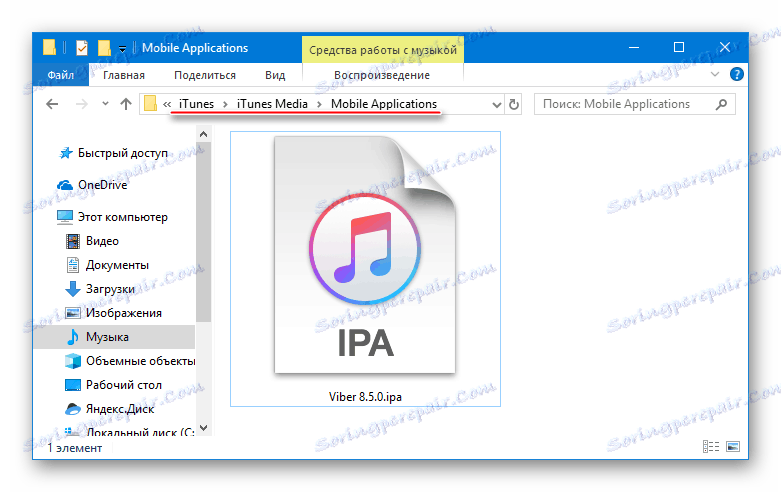
Súbory IPA sú uložené v aplikácii App Store, stiahnuté pomocou iTunes a uložené pozdĺž cesty:
C:Usersимя_пользователяMusiciTunesiTunes MediaMobile Applications .
Ďalšie balíky * .ipa a Viber medzi nimi môžu byť nainštalované v iPhone pomocou nástrojov vytvorených vývojármi tretích strán. Jeden z najobľúbenejších neoficiálnych softvérov pre prácu s Apple zariadeniami, vrátane inštalácie aplikácií z PC, je iTools ,
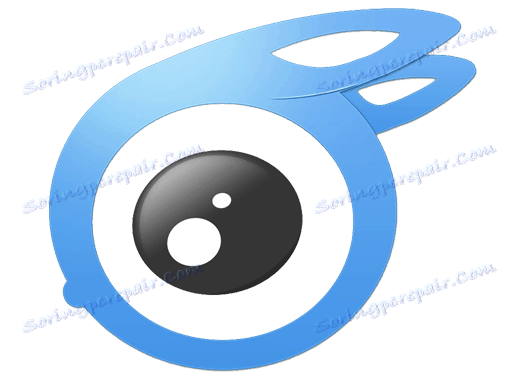
- Prevezmite a nainštalujte ITulse do počítača.
![Viber pre iPhone na stiahnutie iTools nainštalovať messenger]()
Návod na inštaláciu nájdete v materiáli, ktorý podrobne opisuje funkčnosť nástroja a jeho výhody.
poučenie: Ako používať iTools
![Inštalačný program iTools pre inštaláciu Viber na iPhone]()
- Spustite aplikáciu iTools
![iTools spustiť nainštalovať Viber pre iPhone ipa]()
a iPhone pripojte k portu USB počítača.
![iTools iPhone je pripojený k počítaču]()
- Prejdite do sekcie Aplikácie kliknutím na rovnakú položku v ponuke vľavo v okne iTools.
![Ponuka aplikácií iTools]()
- Zavolajte funkciu "Inštalovať" kliknutím na "+" vedľa návodu na označenie v hornej časti okna. V otvorenom priečinku "Explorer" definujte cestu k umiestneniu súboru Viber ipa, vyberte balík s aplikáciou a kliknite na tlačidlo "Otvoriť" .
![Viber pre iPhone nainštalujte súbor ipa cez iTools]()
- Počkajte na prevzatie do programu, na kontrolu a rozbalenie archívu ponúkaného firmou aTuls obsahujúceho softvér na inštaláciu do zariadenia.
![iTools stiahnuť, skontrolovať, nainštalovať ipa súbor pre iPhone]()
- Po nejakom čase bude Weber nainštalovaný na iPhone bez zásahu používateľa a zastupuje ho v zozname nainštalovaných aplikácií zobrazených v iTools.
![Viber pre iPhone ipa súbor nainštalovaný cez iTools]()
- Odomknite obrazovku iPhone, uistite sa, že máte medzi inými softvérovými nástrojmi ikonu Viber. Spustite Messenger a aktivujte účet v službe.
![Viber pre iPhone spustiť po inštalácii súboru ipa cez iTools]()
- Viber na iPhone je pripravený na použitie!
![Viber pre iPhone ipa-súbor nainštalovaný cez iTools je pripravený na prevádzku]()
Metóda 3: App Store
Vyššie uvedené spôsoby inštalácie Viber v iPhone sú veľmi účinné a účinné iba v určitých situáciách, ale nemôžete ich nazvať najjednoduchším. Pre majiteľov plne nakonfigurovaný iphone ktoré fungujú v systéme iOS 9.0 a vyššom, najlepším riešením by bolo použiť oficiálnu inštalačnú metódu Weiber ponúkanú spoločnosťou Apple - sťahovanie z obchodu App Store, ktoré je predinštalované na všetkých výrobcoch smartfónov.
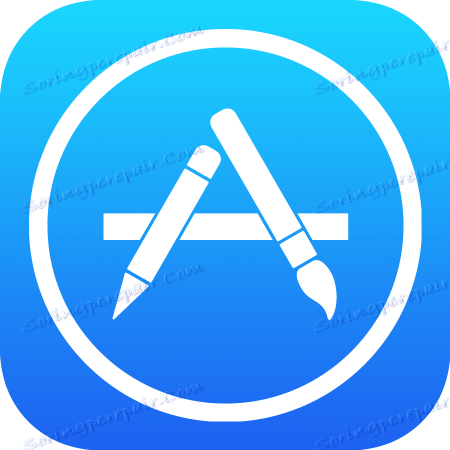
- Otvorte aplikáciu App Store klepnutím na ikonu služby na obrazovke iPhone.
![Viber pre iPhone - spustite aplikáciu App Store a nainštalujte si instant messenger]()
- Kliknite na "Hľadať" a zadajte do poľa "viber" v poli vyhľadanie stránky aplikácie Messenger. Prvým výsledkom je cieľ - kliknite naň.
![Aplikáciu Viber pre iPhone v aplikácii App Store]()
- Klepnutím na ikonu Viber prejdite na obrazovku s podrobnejšími informáciami o aplikácii.
![Viber pre iPhone v App Store - podrobné informácie o aplikácii]()
- Dotknite sa oblačnosti so šípkou smerom dole a čakajte na stiahnutie komponentov. Po stiahnutí potrebného súboru začne automatická inštalácia Weibera, ktorá končí zobrazením tlačidla "OPEN" .
![Stiahnite si Viber pre iPhone, nainštalujte ho z App Store]()
- Tým sa dokončí inštalácia klienta aplikácie Viber pre systém iOS. Otvorte aplikáciu a aktivujte ID.
![Viber pre iPhone z spustenia aplikácie App Store, aktivácia]()
Môžete začať odosielať / prijímať informácie prostredníctvom jednej z najpopulárnejších služieb!
![Viber pre iPhone z App Store je nainštalovaný, aktivovaný, nakonfigurovaný a pripravený na použitie]()
Používatelia inteligentných telefónov Apple sa tak môžu veľmi ľahko a jednoducho pripojiť k účastníkom moderného a multifunkčného systému výmeny informácií Viber. Vo väčšine prípadov inštalácia aplikácie messenger client pre iOS nespôsobuje žiadne ťažkosti a proces trvá len niekoľko minút.